¿Necesitas ayuda o prefieres visitarnos?
Teléfono:
960 260 360
Dirección:
Plaza País Valencia, 25 (bajo)
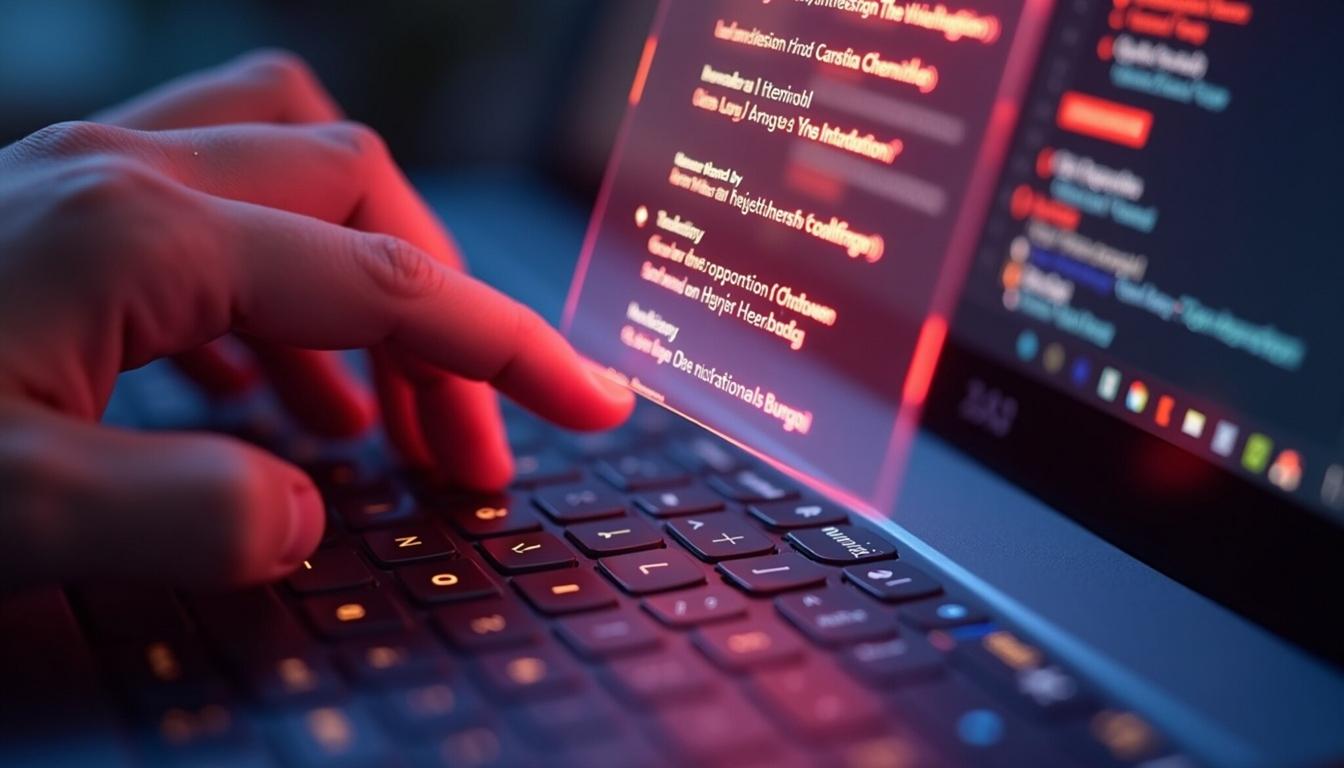
Descubre cómo el historial del portapapeles de Windows 11 transforma el simple acto de copiar y pegar, permitiéndote acceder a múltiples elementos copiados con solo presionar Windows + V.
Windows 11 introduce una característica que transforma la forma en que gestionamos el copiado y pegado de información: el Historial del Portapapeles. Esta función permite a los usuarios almacenar múltiples elementos copiados, facilitando el acceso a ellos en cualquier momento. A diferencia de versiones anteriores, donde solo se podía pegar el último elemento copiado, ahora es posible navegar por un listado de elementos recientes.
El Historial del Portapapeles no solo mejora la eficiencia, sino que también permite a los usuarios ser más productivos al evitar la necesidad de copiar repetidamente la misma información. Esta funcionalidad es especialmente útil para aquellos que trabajan con grandes cantidades de datos o documentos, ya que pueden acceder rápidamente a fragmentos de texto, imágenes y otros elementos que han copiado previamente.
Además, la implementación de esta característica en Windows 11 es intuitiva y fácil de usar. Incluye una interfaz visual que muestra claramente los elementos almacenados, lo que simplifica su selección y uso. Esta nueva capacidad de gestión del portapapeles es un paso significativo hacia una experiencia de usuario más fluida y eficiente.
Para aprovechar al máximo el Historial del Portapapeles en Windows 11, primero es necesario activarlo. Este proceso es sencillo y se puede realizar en unos pocos pasos. Dirígete a la configuración de Windows presionando las teclas Windows + I. Una vez allí, selecciona la opción de Sistema y luego haz clic en Portapapeles.
En la sección de Portapapeles, encontrarás la opción para activar el Historial del Portapapeles. Al habilitarlo, podrás comenzar a almacenar múltiples elementos que copies. Para acceder a estos elementos, simplemente utiliza la combinación de teclas Windows + V, que abrirá una ventana emergente mostrando todos los elementos copiados recientemente.
Usar el Historial del Portapapeles es tan fácil como hacer clic en el elemento que deseas pegar. Esta característica no solo ahorra tiempo, sino que también reduce la posibilidad de errores al copiar y pegar información, ya que puedes revisar y seleccionar el contenido exacto que necesitas.
El Historial del Portapapeles en Windows 11 ofrece múltiples ventajas que mejoran significativamente la productividad. Una de las principales es la capacidad de almacenar y acceder a varios elementos copiados, lo que facilita el manejo de información diversa sin necesidad de copiarla repetidamente.
Otra ventaja importante es la mejora en la gestión del tiempo. Con el Historial del Portapapeles, los usuarios pueden evitar la pérdida de tiempo buscando y copiando nuevamente el mismo contenido. Esto es especialmente beneficioso para profesionales que trabajan con documentos extensos o múltiples fuentes de información.
Además, esta funcionalidad reduce la posibilidad de errores al copiar y pegar, ya que permite revisar el contenido antes de pegarlo. La interfaz visual del historial facilita la identificación de los elementos copiados, asegurando que se selecciona el contenido correcto en cada ocasión.
Una de las características más destacadas del Historial del Portapapeles en Windows 11 es el acceso rápido a múltiples elementos copiados. Esta función permite a los usuarios navegar por un listado de elementos recientes, lo que es especialmente útil cuando se trabaja con información variada.
El acceso rápido se realiza mediante la combinación de teclas Windows + V, que abre una ventana emergente mostrando todos los elementos copiados. Esta ventana permite seleccionar rápidamente el contenido que se desea pegar, sin necesidad de volver a copiarlo desde la fuente original.
Esta capacidad de acceder y gestionar múltiples elementos copiados no solo ahorra tiempo, sino que también mejora la eficiencia en tareas diarias. Es una herramienta poderosa para cualquier usuario que busque optimizar su flujo de trabajo y mantener un mejor control sobre la información que maneja.
El uso de atajos de teclado es fundamental para maximizar la eficiencia al trabajar con el Historial del Portapapeles en Windows 11. Estos atajos permiten acceder rápidamente a las funciones del sistema, mejorando así la productividad y facilitando el manejo de información.
Uno de los atajos más útiles es la combinación de teclas Windows + V, que abre el Historial del Portapapeles. Este atajo permite ver y seleccionar rápidamente los elementos copiados, ahorrando tiempo y esfuerzo en el proceso de copiar y pegar.
Además de Windows + V, existen otros atajos que pueden mejorar la experiencia de usuario en Windows 11. Conocer y utilizar estos atajos es clave para cualquier persona que busque optimizar su flujo de trabajo y aprovechar al máximo las capacidades del sistema operativo.
La combinación de teclas Windows + V es esencial para trabajar eficientemente con el Historial del Portapapeles en Windows 11. Este atajo permite abrir una ventana emergente que muestra todos los elementos copiados recientemente, facilitando su selección y uso.
Para utilizar este atajo, simplemente presiona las teclas Windows + V al mismo tiempo. Al hacerlo, se abrirá el Historial del Portapapeles, donde podrás navegar por los elementos almacenados y seleccionar el que desees pegar.
Este método no solo ahorra tiempo, sino que también mejora la precisión al copiar y pegar información. Al poder revisar los elementos antes de pegarlos, se reduce el riesgo de errores y se asegura que se está utilizando el contenido correcto en cada ocasión.
A pesar de sus ventajas, es posible que los usuarios encuentren problemas al utilizar el Historial del Portapapeles en Windows 11. Estos problemas pueden variar desde la falta de respuesta del historial hasta la imposibilidad de acceder a ciertos elementos copiados.
Uno de los problemas más comunes es que el Historial del Portapapeles no se active correctamente. En este caso, es recomendable verificar que la función esté habilitada en la configuración del sistema. Si el problema persiste, reiniciar el sistema puede ser una solución efectiva.
Otro problema frecuente es la pérdida de elementos copiados. Esto puede ocurrir si el sistema se reinicia o si se produce un error inesperado. Para minimizar este riesgo, es aconsejable guardar regularmente la información importante en un documento o archivo seguro.
Si el Historial del Portapapeles no funciona correctamente en Windows 11, hay varios pasos que se pueden seguir para solucionar el problema. Primero, verifica que la función esté activada en la configuración del sistema. Para ello, dirígete a Configuración, selecciona Sistema y luego Portapapeles.
Si el problema persiste, intenta reiniciar el sistema. A veces, un simple reinicio puede resolver problemas temporales o errores que afectan al funcionamiento del portapapeles. También es útil asegurarse de que el sistema operativo esté actualizado, ya que las actualizaciones pueden corregir errores conocidos.
En caso de que ninguna de estas soluciones funcione, considera buscar ayuda en la comunidad de soporte de Microsoft o consultar con un profesional. Estos recursos pueden proporcionar información adicional y soluciones específicas para problemas más complejos.
Personalizar la experiencia del Portapapeles en Windows 11 puede mejorar significativamente el flujo de trabajo. Existen varias configuraciones que permiten adaptar el funcionamiento del portapapeles a las necesidades específicas de cada usuario.
Una opción es ajustar la cantidad de elementos que el Historial del Portapapeles puede almacenar. Esto se puede hacer desde la configuración del sistema, permitiendo a los usuarios decidir cuántos elementos desean mantener disponibles para su uso.
Además, Windows 11 ofrece la posibilidad de sincronizar el Portapapeles entre dispositivos. Esta característica es especialmente útil para aquellos que utilizan varios dispositivos, ya que permite acceder a los elementos copiados desde cualquier lugar.
Existen varias configuraciones en Windows 11 que pueden mejorar el flujo de trabajo al utilizar el Historial del Portapapeles. Una de las más útiles es la capacidad de sincronizar el portapapeles entre dispositivos. Esto permite acceder a los elementos copiados desde cualquier dispositivo con la misma cuenta de Microsoft.
Otra configuración importante es la gestión de la cantidad de elementos que se pueden almacenar en el Historial del Portapapeles. Ajustar este número puede ayudar a mantener un historial más limpio y relevante, eliminando elementos innecesarios y facilitando el acceso a la información importante.
Finalmente, personalizar los atajos de teclado relacionados con el portapapeles puede hacer que el uso del sistema sea más eficiente. Windows 11 permite ajustar ciertas combinaciones de teclas para adaptarse mejor a las preferencias del usuario, mejorando así la experiencia general.
Si quieres maximizar tu productividad y aprovechar al máximo las funciones de tu Windows 11, no dudes en contactarnos. Estamos aquí para ofrecerte ayuda personalizada, un presupuesto sin compromiso o asesoramiento sobre cómo mejorar tu experiencia tecnológica. Ya sea que necesites información sobre fibra óptica, domótica o alarmas inteligentes, nuestro equipo está listo para asistirte.
No pongas en riesgo lo que más importa. Contacta hoy mismo.